HP yazıcı kullanıcılarının bildirdiği en yaygın yazdırma sorunlarından biri, yazıcılarının siyah mürekkep yazdırmamasıdır. Yanlış yazıcı kafası hizalaması, arızalı veya boş siyah renkli yazıcı kartuşları ve daha fazlası dahil olmak üzere bu durumun ortaya çıkmasının birkaç nedeni olabilir.
Bu makalede, HP Yazıcınızın siyah yazdırmayı durdurmasına neden olabilecek on yaygın yazıcı hatasını ele alacağız ve bunların nasıl düzeltileceğini açıklayacağız. Bu yöntemler ayrıca renkli mürekkep veya renkli kartuş sorunlarına da yardımcı olabilir.
HP Yazıcınız Siyah Yazdırılmadığında Sorunu Düzeltmenin 10 Yolu
Aşağıda, HP renkli yazıcınızdaki sorunları gidermek için 10 farklı yöntemi ele alıyoruz. En kolay ve en olası düzeltmelerle başlıyoruz; bu nedenle en baştan başlayın ve aşağıya doğru ilerleyin.
Not:Yazıcınızın sorunları belirli bir hata mesajıyla ilişkili olabilir. Öyleyse "Yazıcı Durumu Bilinmiyor " ve "Sürücü Kullanılamıyor " için sorun giderme kılavuzlarımıza göz atın.
1. Mürekkep veya Toneriniz Olduğundan Emin Olun

Bu çok açık görünebilir, ancak HP Yazıcınız siyah yazdırmıyorsa mürekkebi veya toneri azalmış olabilir. Yazıcınızın mürekkep mi yoksa toner mi gerektireceği modele bağlı olacaktır. HP DeskJet, HP Envy ve HP Officejet ile HP InkJet Yazıcıların tümü mürekkep kullanır. HP LaserJet yazıcılar toner kullanır.
Yapılacak ilk şey mürekkep seviyenizi kontrol etmektir. Bu renkte yazdırmayı durdurmak için yazıcı kartuşunuzun mürekkebinin tamamen bitmesi gerekmez; sadece çok az mürekkep olması yeterlidir. Mürekkep seviyesi göstergesinin yanında siyah için ünlem işareti varsa yeni bir kartuş takmanız gerekir.
Yazıcı sensörleriniz arızalıysa, mürekkebiniz olmadığı halde mürekkebiniz olduğunu gösterebileceklerini unutmayın. Bu nedenle, yazıcınız mürekkebi olduğunu söylese bile, arızalı kartuşun boş olup olmadığını test etmek için yeni bir yazıcı kartuşu takın.
2. Yazıcı Kafasını Temizleme
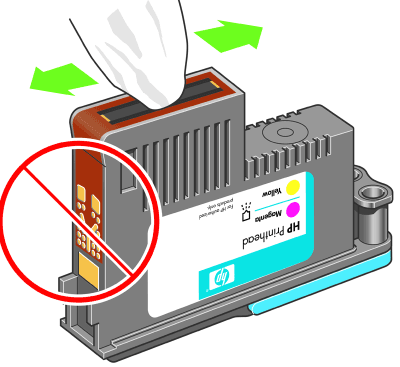
Tıkalı bir yazıcı kafası püskürtme ucu, yazıcınızın siyah mürekkep yazdırmasını engelleyebilir. Neyse ki bu kolay bir düzeltmedir. Yazıcı kafası temizliği, Yazıcı Bakım menüsünde veya HP yazıcının kontrol panelinde Derin Temizlemeveya Yazıcı Kafasını Temizlealtında yapılabilir.
Yazıcınızda uygun seçeneği seçin ve temizleme işleminin gerçekleşmesine izin verin. Bu biraz zaman alabilir. Yazıcı daha sonra sorunun çözülüp çözülmediğini görmek için genellikle bir test sayfası yazdırır. Baskı kalitesini tam olarak geri yüklemek için bunu birkaç kez yapmanız gerekebilir..
Gelecekte tıkanmayı önlemek için yazıcınızı uzun süre kullanmamaktan kaçının ve üçüncü taraf siyah mürekkep kartuşlarını kullanmayın.
Not:HP kullanıcılarının karşılaştığı diğer bir yaygın hata da "Eksik veya Arızalı Yazıcı Kafalarına" sahip olmalarıdır. Bkz. bu hata oluşursa nasıl düzeltilir.
3. Kartuşları Temizleme
Yazıcı kafasını birkaç kez temizlediyseniz ve şansınız yaver gitmiyorsa, kartuşları kendiniz temizlemeniz faydalı olabilir. Yazıcı kartuşları tıkanabilir veya kuruyabilir, bu da rengin bozulmasına neden olabilir.
Kartuşları temizlemenin en kolay yolu, püskürtme ucu plakasını (mürekkebin çıktığı yeri) bir miktar izopropil alkolle silmektir. Bu işe yaramazsa kartuşunuz kurumuş olabilir. Bir kaba biraz kaynar su dökün ve kartuşun yaklaşık dörtte birini yüzü aşağı bakacak şekilde suya batırın. Su soğuyana kadar bırakın. Kartuşu kurutun ve normal şekilde yazıcıya yeniden takın.
4. HP Smart Uygulamasını kullanın
HP Smart Uygulaması bazı HP kullanıcıları tarafından kullanılabilir ve çeşitli yazdırma sorunlarını gidermek için kullanılabilir. 2010'dan sonra üretilen çoğu Wi-Fi özellikli HP yazıcı bu uygulamayla uyumludur.
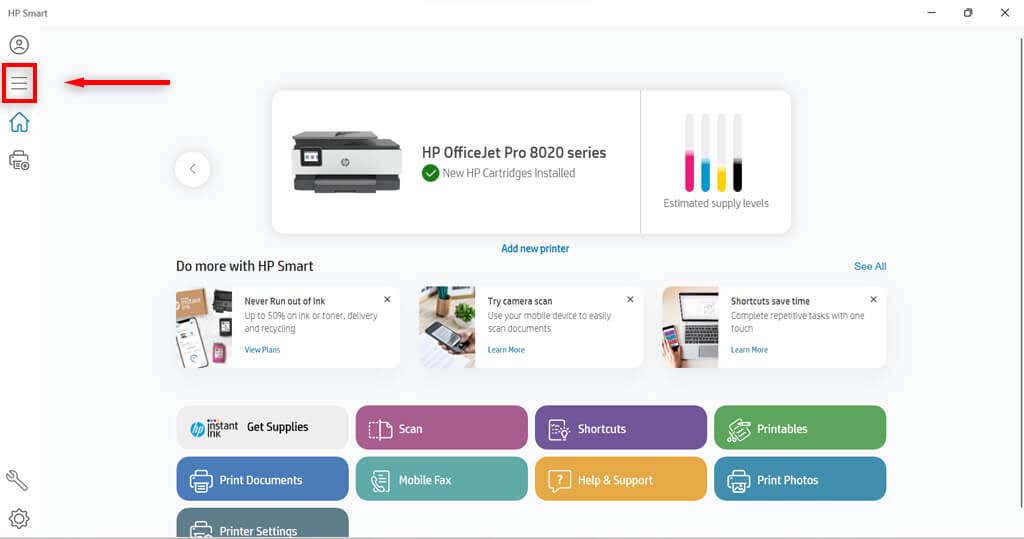
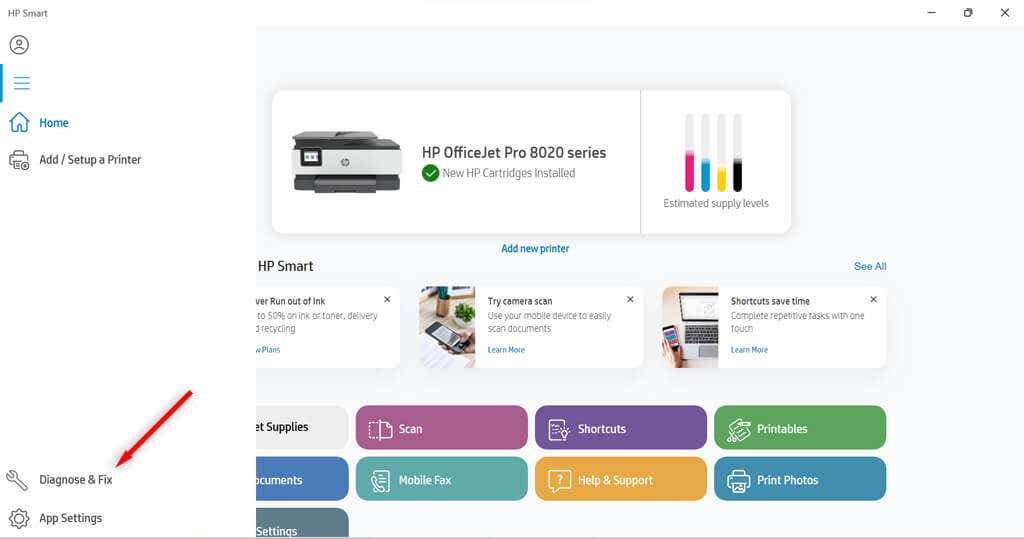
- 'ı seçin.
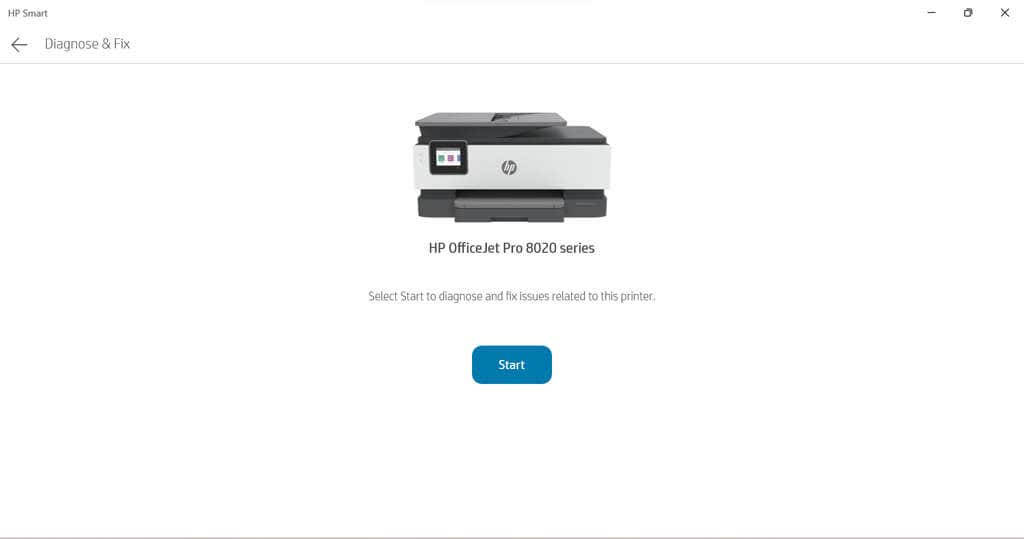
5. Windows Yazıcı Sorun Gidericisini kullanın
Windows kullanıcıları, sorunlara neyin sebep olabileceğini görmek için Yazıcı Sorun Giderici'yi de kullanabilir.
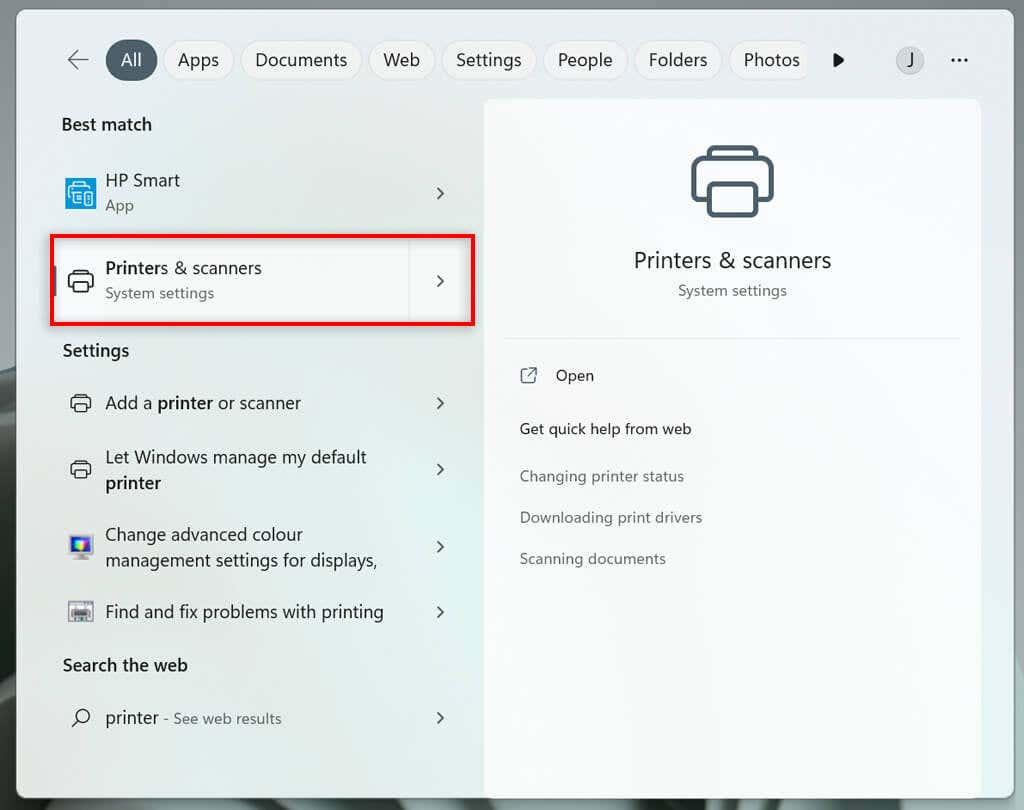
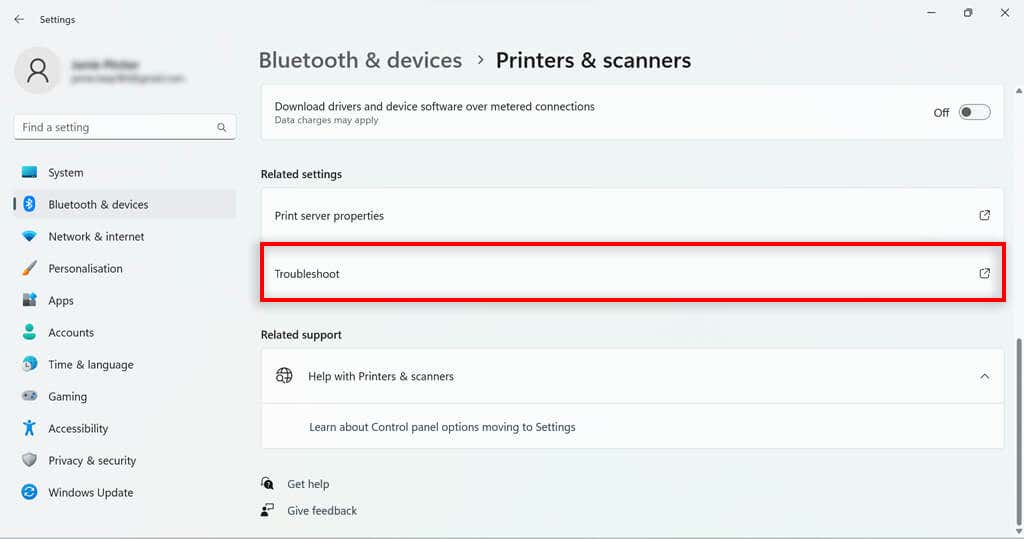
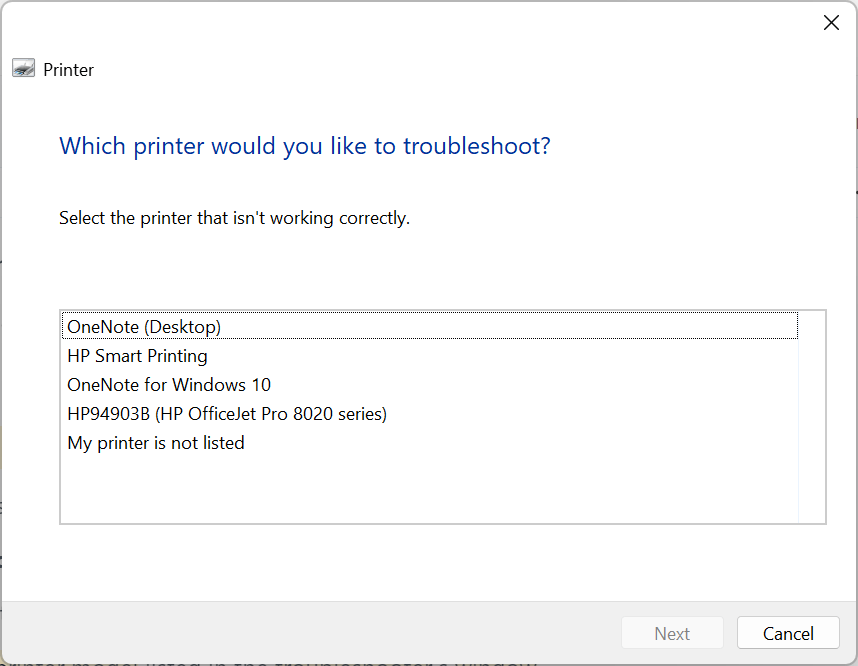
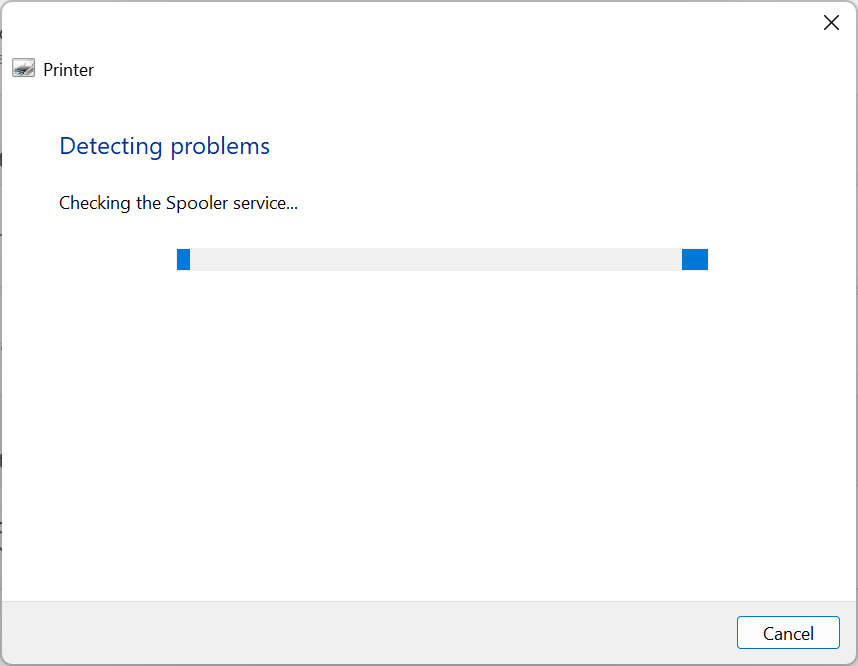
Windows, yazılımda veya yazıcı sürücüsünde herhangi bir sorun tespit ederse, bunları düzeltecek veya yapmanız gereken eylemleri önerecektir..
6. HP Yazdırma ve Tarama Doktoru'nu kullanın
HP Smart ile uyumlu olmayan modelleri olanlar için yararlı olabilecek başka bir yazılım daha var. Henüz sahip değilseniz, HP PrintveScan Doctoryazılımını Burada indirebilirsiniz.
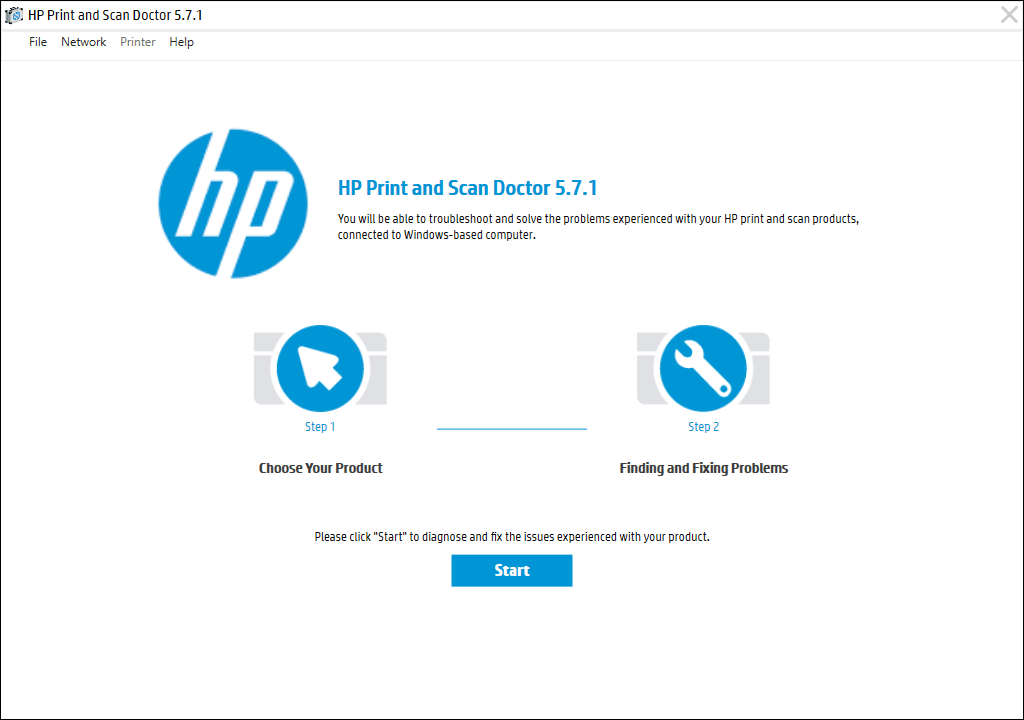
7. Orijinal Hewlett-Packard Kartuşlarını Kullanın
Üçüncü taraf mürekkep kartuşları genellikle daha ucuz olsa da HP yazıcılarda her zaman pek iyi çalışmaz. Bazen kartuş arızalıdır, bazen de HP yazılımıyla uyumlu değildir.
Üçüncü taraf mürekkep kartuşu kullanıyorsanız ve yazdırma sorunları yaşıyorsanız, bunu resmi bir HP mürekkep kartuşuyla değiştirmeyi deneyin.
8. Baskı Kafasını Hizalayın
Bir yazıcı düzgün şekilde kalibre edilmemişse siyah mürekkep yazdırmayabilir. HP Yazıcınızı yazıcı kafasını hizalayarak kalibre etmek bu sorunları çözebilir.
HP yazıcılarda, Yazıcı Bakım menüsünde veya Kontrol Paneli menüsünde, yazıcıyı kalibre etmek için kullanılabilecek bir HizalaBaskı Kafasınıseçeneği bulunur.
HizalaBaskı Kafasıseçeneğini seçtiğinizde, yazıcı bir hizalama sayfası yazdıracak ve hizalama çıktısının sonucuna göre değişiklik yapmanızı isteyecektir. Gerçek süreç modelinize bağlı olacaktır. Özel yazıcı kafası hizalama yönergeleri için HP yazıcınızın kılavuzuna bakın.
9. Kağıt Türünü Kontrol Edin
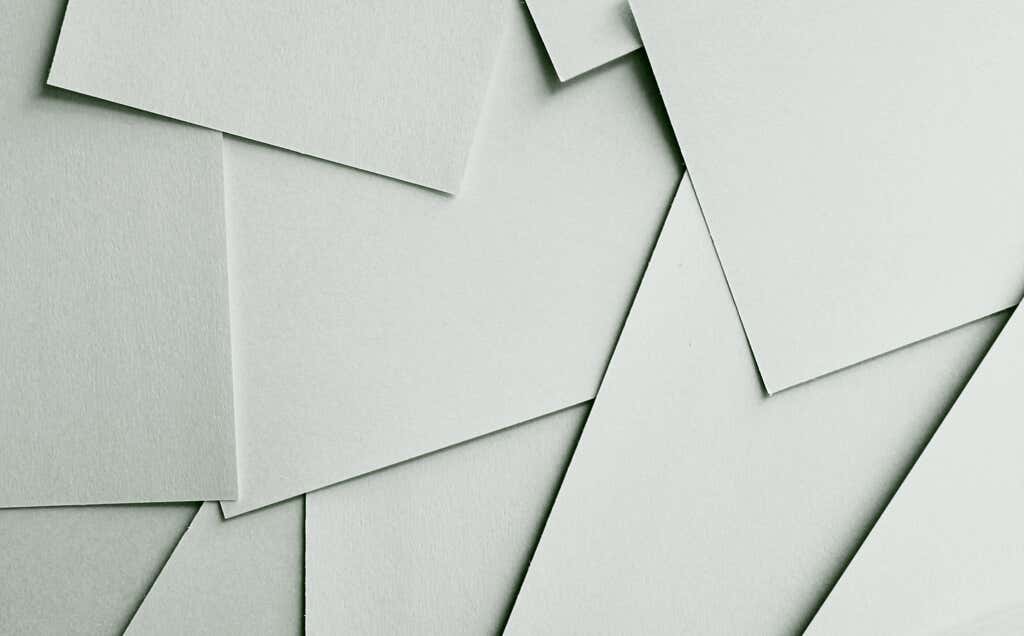
Siyah beyaz yazdırıyorsanız ve boş sayfalar (veya hiçbir şekilde yazdırılmayacak ) alıyorsanız sorun mürekkepte değil kağıtta olabilir. Özel kağıt yerine düz kağıt yerleştirmeyi deneyin ve sorunun çözülüp çözülmediğine bakın.
Yazıcı normal kağıda düzgün yazdırıyorsa, kağıt ayarlarınızı değiştirmeniz gerekebilir. Yazdırma işi için yazıcı ayarlarınızda seçilen kağıdın, yazdırmaya çalıştığınız kağıt türüyle eşleştiğinden emin olun..
10. HP Desteğine başvurun
Her şey başarısız olursa müşteri hizmetleriyle iletişime geçme zamanı gelmiştir. HP Desteğine Burada erişebilirsiniz. Yazıcı sorunlarınız hakkında sizinle konuşabileceğini umduğumuz bir HP personeliyle iletişime geçmek için Bize Ulaşın'ı seçin.
Siyah Yazdır
Yukarıdaki çözümlerin, HP yazıcınızı tekrar siyah yazdıracak şekilde düzeltmenize yardımcı olduğunu umarız. Yardım etmezlerse ve HP desteği sorunu tanımlayamıyorsa yazıcının kendisinin onarılması gerekebilir.
Kullanıcılar HP yazıcılarını garanti süreleri içerisinde onarım için üreticiye iade edebilir. Bu nedenle yazıcınızı iade edip edemeyeceğinizi görmek için garanti süresini kontrol edin.
.